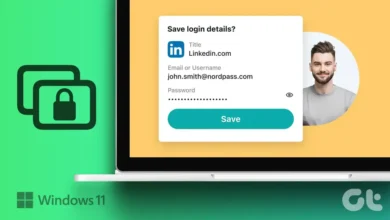كيفية إظهار الملفات المخفية في Windows 11
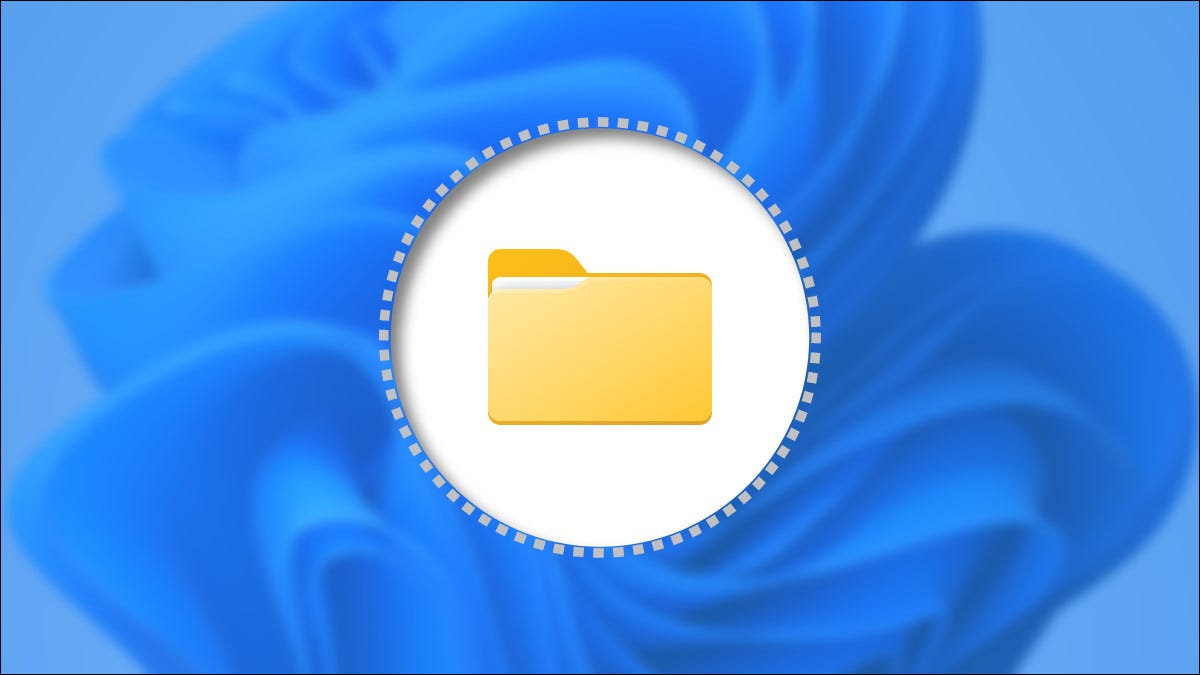
يتعامل Windows 11 مع الملفات والمجلدات المخفية بشكل مماثل تقريبًا للإصدارات السابقة من Windows – بعلامات ملفات خاصة . يعد عرض هذه الملفات المخفية في File Explorer أمرًا سهلاً. هكذا.
أولاً ، قم بتشغيل File Explorer عن طريق فتح Start والبحث عن “File Explorer” ، أو بالنقر فوق رمز File Explorer على شريط المهام إذا كان مثبتًا هناك.
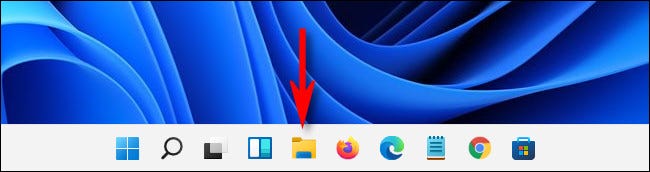
عند فتح File Explorer ، انقر فوق زر علامة القطع (ثلاث نقاط) على شريط الأدوات بالقرب من أعلى النافذة. القائمة التي تظهر ، حدد “خيارات”.
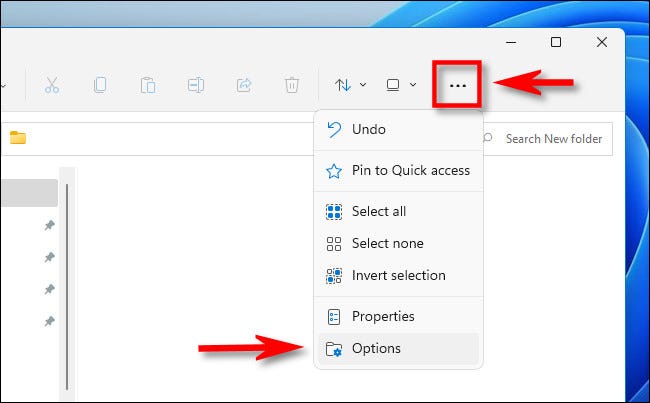
في نافذة “خيارات المجلد” التي تفتح ، انقر فوق علامة التبويب “عرض”.
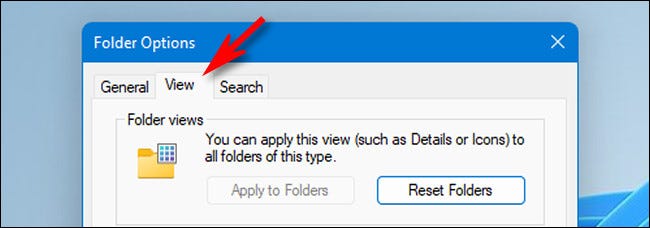
في قائمة “الإعدادات المتقدمة” ، ابحث عن خيار “الملفات والمجلدات المخفية”. باستخدام أزرار الاختيار ، حدد “إظهار الملفات والمجلدات ومحركات الأقراص المخفية”. ثم انقر فوق “موافق” في الجزء السفلي من النافذة.
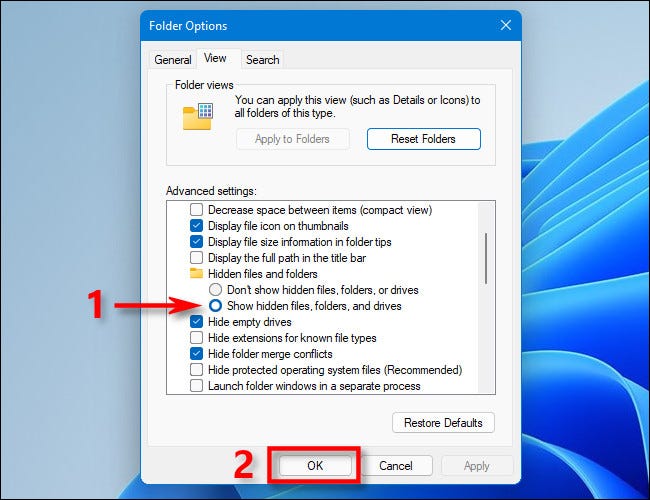
ستصبح الملفات والمجلدات المخفية مرئية على الفور في File Explorer وعلى سطح المكتب. عند مشاهدتها ، ستظهر أيقوناتك شبه شفافة أو باهتة.
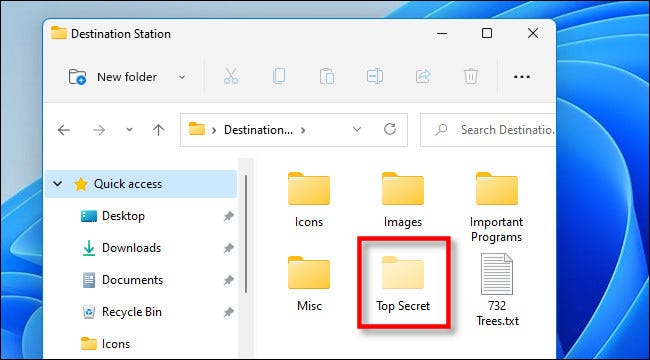
إذا كنت ترغب في إخفائها مرة أخرى لاحقًا ، فاستخدم “الخيارات” في مستكشف الملفات لفتح خيارات المجلد مرة أخرى ، انقر فوق “عرض” ، وحدد “عدم إظهار الملفات أو المجلدات أو محركات الأقراص المخفية” وانقر على “موافق”.
كيفية عرض ملفات نظام التشغيل المحمية في Windows 11
في Windows ، هناك نوع آخر من الملفات المخفية: ملف النظام ، والذي يكون مخفيًا ومحميًا بشكل افتراضي للحفاظ على نظام التشغيل الخاص بك يعمل بشكل صحيح. إذا كنت تريد رؤية هذا النوع من الملفات المخفية ، فافتح File Explorer ، وانقر فوق الزر “ثلاث نقاط” على شريط الأدوات ، ثم حدد “الخيارات”.
في نافذة خيارات المجلد ، انقر فوق علامة التبويب “عرض” ، ثم قم بالتمرير لأسفل في قائمة “الإعدادات المتقدمة” وقم بإلغاء تحديد “إخفاء ملفات نظام التشغيل المحمية (موصى به)”.
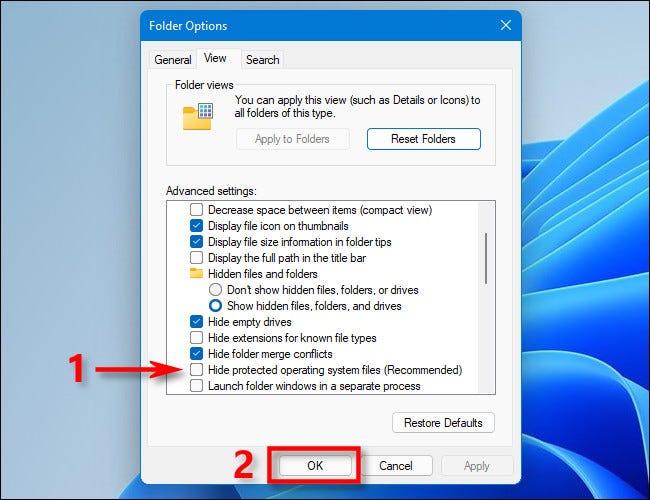
بمجرد النقر فوق خانة الاختيار ، ستفتح نافذة حوار جديدة تحذرك من مخاطر الكشف عن ملفات نظام التشغيل المحمية.
تحذير: أنت على وشك الكشف عن ملفات نظام التشغيل السرية. قد يؤدي نقل ملفات النظام المخفية أو حذفها إلى مقاطعة تثبيت Windows 11 أو قد يتسبب في فقد البيانات. لذا تابع بحذر شديد.
إذا كنت تعرف ما تفعله وترغب في قبول المخاطر ، فانقر فوق “نعم”.
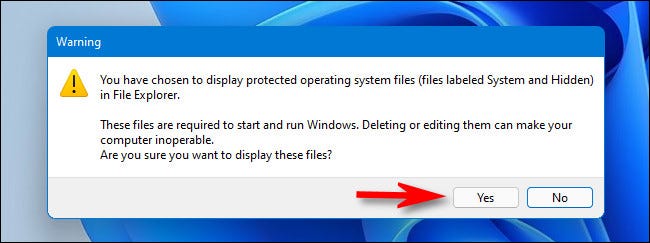
ثم أغلق نافذة خيارات المجلد بالضغط على “موافق”. كما هو الحال مع الملفات المخفية التي تم الكشف عنها في القسم السابق . ستظهر ملفات نظام التشغيل المحمية شبه شفافة على سطح المكتب وفي مستكشف الملفات.
عندما تنتهي من مهمتك ، من الجيد عمومًا إخفاء الملفات المحمية لنظام التشغيل الخاص بك مرة أخرى. للقيام بذلك ، افتح خيارات المجلد كما هو موضح أعلاه ، انقر فوق علامة التبويب “عرض” ، ثم ضع علامة اختيار بجوار “إخفاء ملفات نظام التشغيل المحمية (مستحسن)” وانقر فوق “موافق”. حظا طيبا وفقك الله!